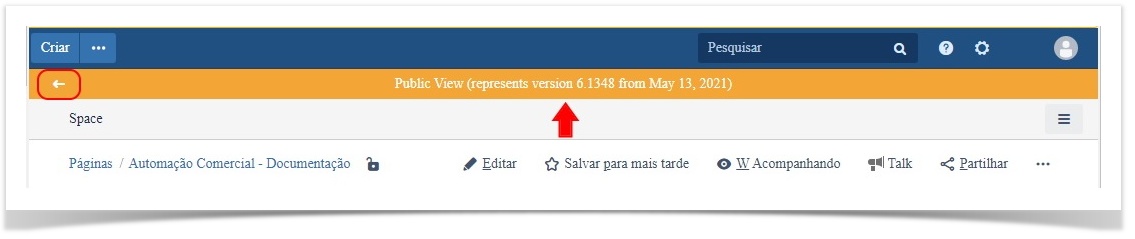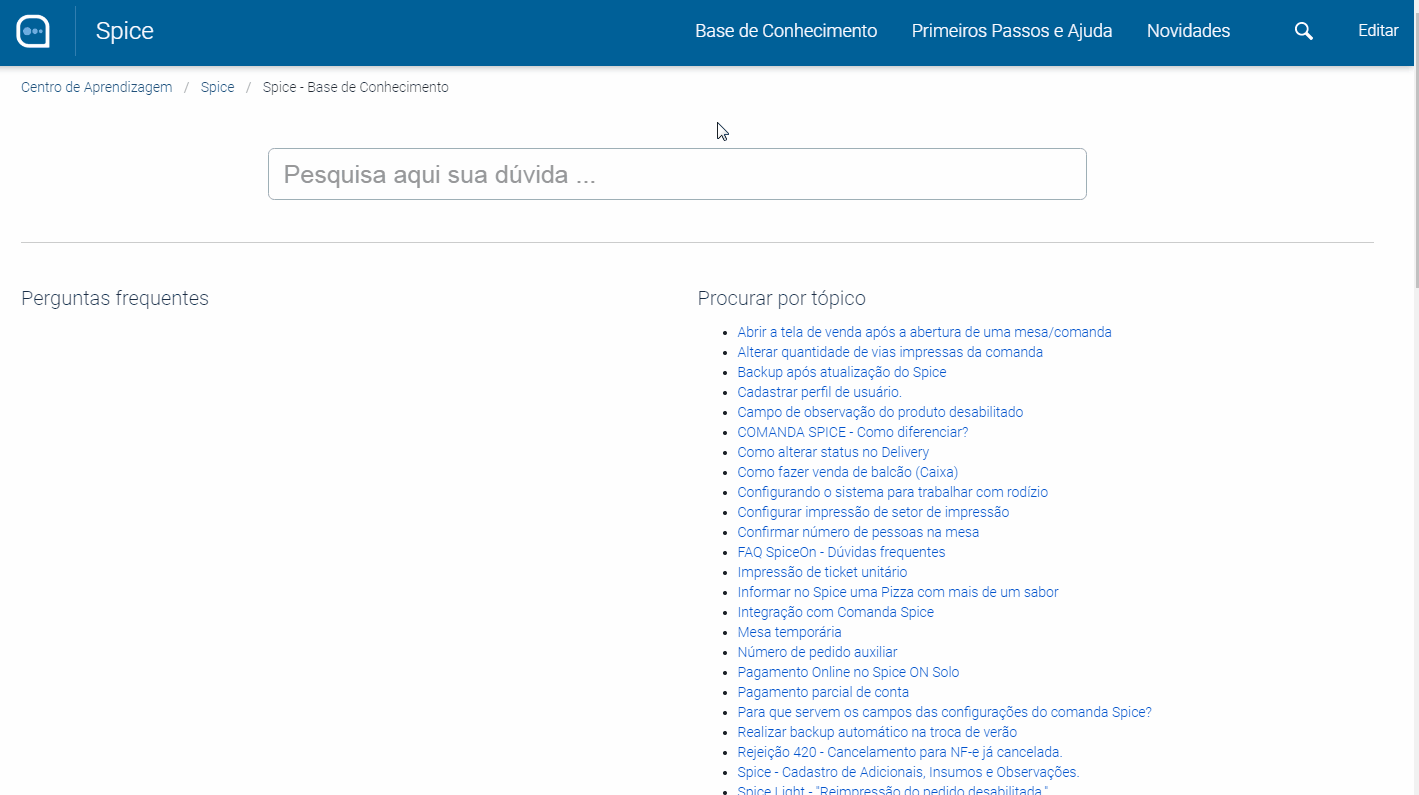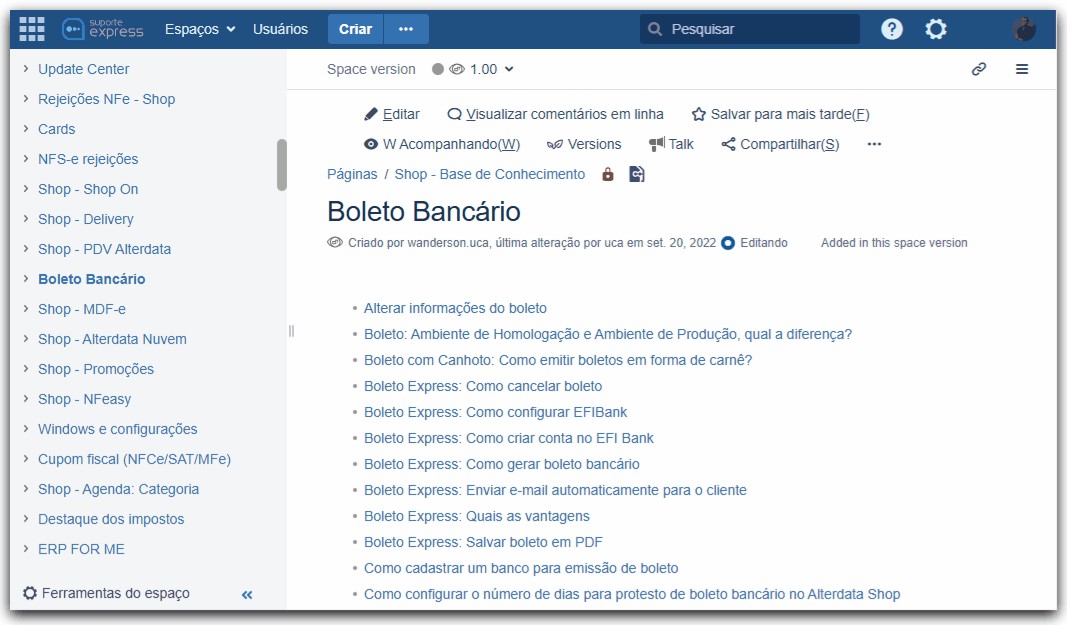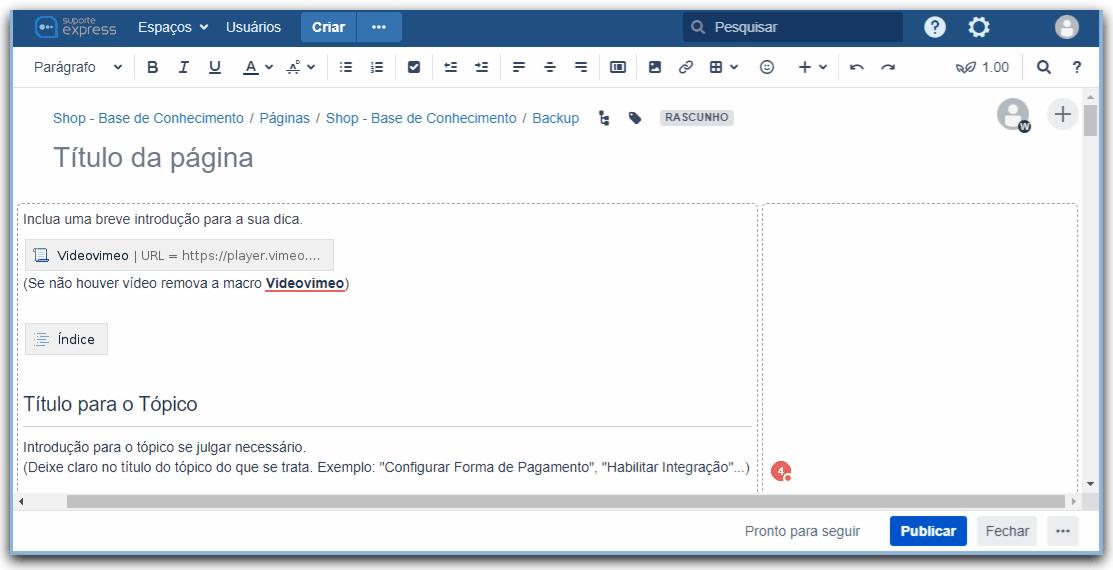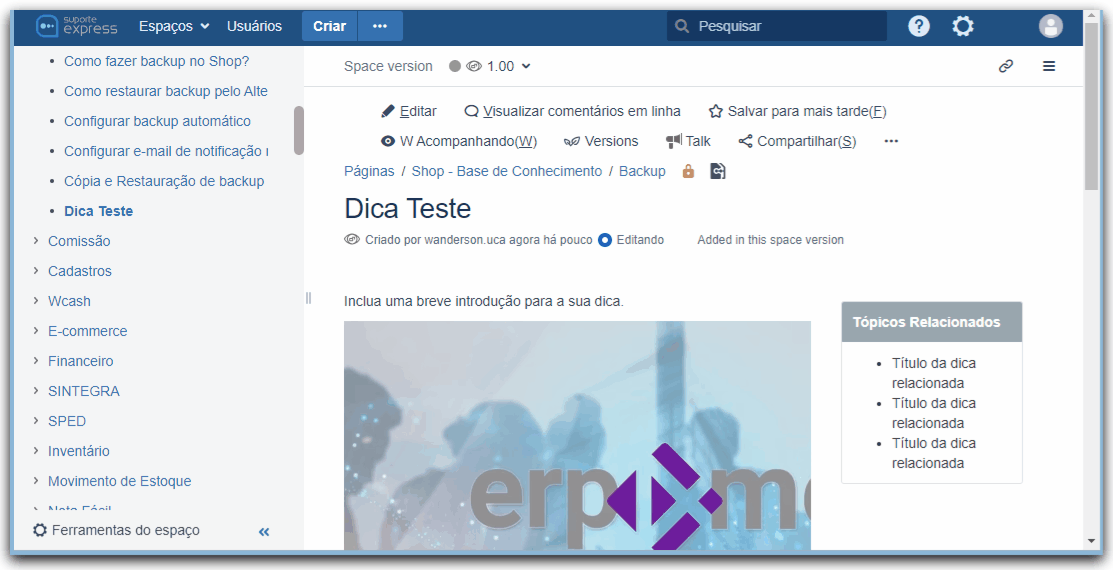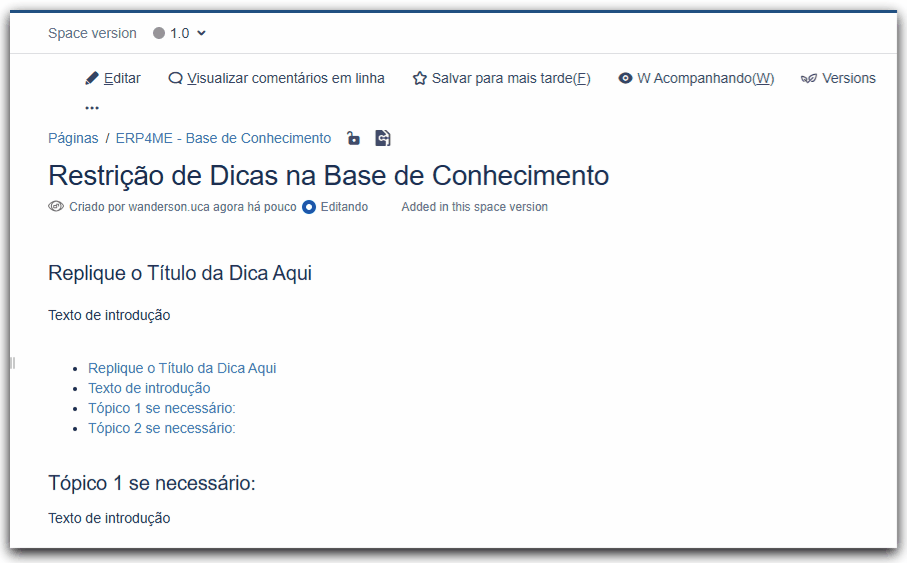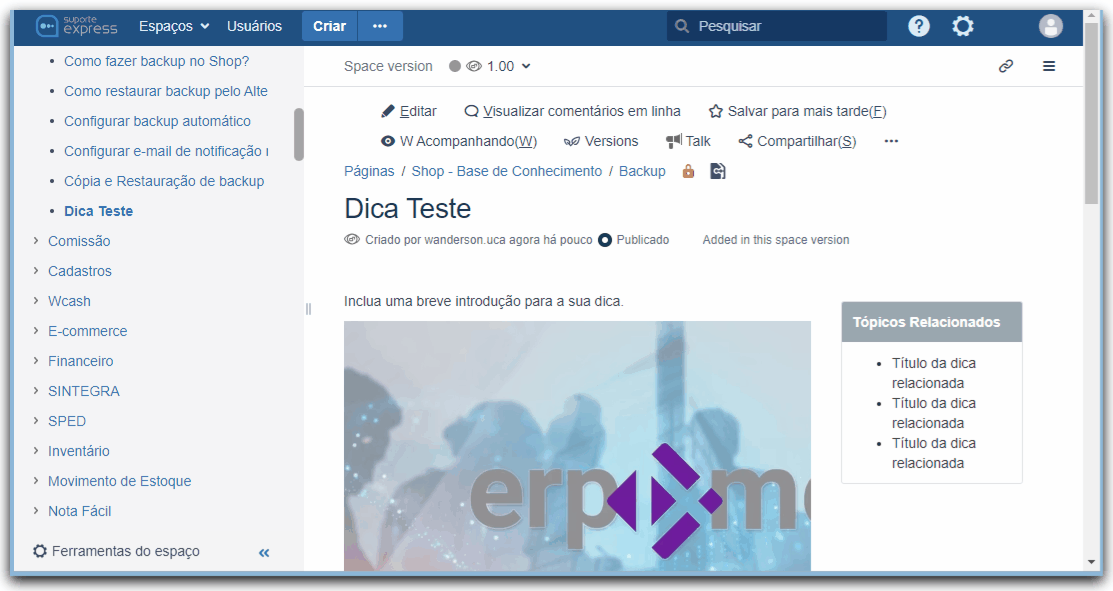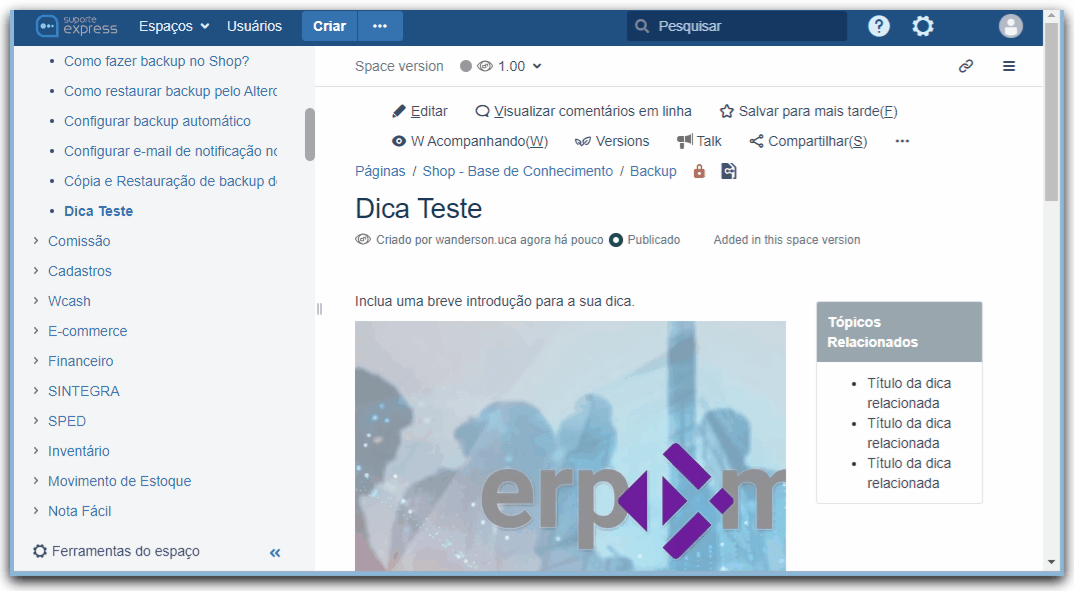Manutenção das dicas do Centro de Aprendizagem, o que você precisa saber?
Você conhece os procedimentos adequados para a manutenção (Criação/Edição) das dicas da Base de Conhecimento?
Se não, ou se você apenas se esqueceu dos procedimentos, esta dica é para você!
Mas antes vamos deixar algo claro: Base de Conhecimento não é Manual, aquele com passo a passo detalhado de todas as funcionalidades do sistema!
Cuidados no acesso antes de começar a criar/editar
É muito comum os problemas estarem relacionados a como acessamos a área de edição do Centro de Aprendizagem.
Então assim que logar, fique atento a esta notificação laranja:
- Se a notificação for exibida, clique na seta voltada para esquerda para fechá-la.
- Se não fizer isso, você até conseguirá alterar o que precisa, no entanto, tudo o que você alterar será escrito em uma espécie de rascunho interno da página.
Como acessar a área de edição?
Para acessar a área de edição corretamente, siga os passos:
- Logue no Centro de Aprendizagem.
Esse não seu login de rede, trata-se de um usuário específico que pode ser UCA, Revisor Técnico...
- Acesse a página da documentação que precisa atualizar.
- No canto superior esquerdo, clique em Editar.
Clique na opção View in confluence.
Informação ImportanteGeralmente é nesse momento que essa notificação laranja será exibida, então clique na seta voltada para esquerda para fechá-la. Nunca clique em Edit Page.
Caso contrário, sua alteração será salva no eu chamaria de "multiverso'' do Centro de Aprendizagem.
Vai por mim, vai que você encontra o Thanos por lá!- Altere o que precisa e seja feliz.
Como manter um padrão para as dicas?
Com padronização visa otimizar processo, na manutenção das dicas não é diferente.
Uma forma de fazermos isso é por utilizarmos "Templates" padronizados.
Digamos que você queira criar uma dica sobre o recurso de Boleto Bancario do Shop, neste caso siga os passos:
- Após logar e acessar a área de edição, acesse a Base de Conhecimento do Shop.
- Clique na página pai Boleto Bancário.Por que acessar uma página pai específica?
- Clique no ícone dos [...] pontinhos, ao lado do botão Criar.
- Localize o template ou modelo padrão para sua dica.
Você tem duas opções de template/modelo para redigir sua dica: Padrão UCA - Artigo de Problemas e Padrão UCA - Dúvida sobre o Sistema. Consulte o tópico Como melhorar um documento para base de conhecimento da IA? e saiba as razões para utilizarmos esses modelos.
- Agora você já pode clicar em Criar e redigir sua dica.
Neste "Template" já haverá as "macros" previamente configuradas (Videovimeo, Coluna, Painel...) para agilizar a construção da sua dica.
A utilização de modelos como esse é uma boa forma de adaptarmos a dica a diferentes situações, tendo em vista os diferentes "padrões" utilizados por cada linha de sistema. - Evite incluir imagens desnecessárias. Se elas forem realmente necessárias:
- Utilize-as abaixo do passo a passo e apenas se forem essenciais, como para ilustrar um passo específico ou esclarecer uma dúvida comum.
Tendo em mente a migração para o Ajuda Cloud, com a imagem abaixo do passo a passo provavelmente sua dica ficará visualmente melhor apresentável.
- Incluindo uma legenda descritiva para a imagem na seguinte forme:
- Clique em Inserir arquivos e imagens ou pressione Ctrl + M.
- Clique em Enviar arquivos para localizar o arquivo de imagens e em seguida clique em Abrir.
- Clique em Inserir para incluí-la na página.
- Clique em Propriedades e inclua a legenda descritiva da imagem.
Consulte o tópico "Como melhorar um documento para base de conhecimento da IA?" para saber o motivo desse cuidado com uso de imagens.
- Clique em Guardar.
- Utilize-as abaixo do passo a passo e apenas se forem essenciais, como para ilustrar um passo específico ou esclarecer uma dúvida comum.
- Se se necessário, ajuste o layout da página, principalmente se estiver atualizando uma dica antiga para o novo modelo.
Veja abaixo como fazer isso:Ajuste o Layout da Página
- Clique Layout da página.
- Selecione a opção Secção com uma coluna.Por que fazer esse ajuste no layout?
- Realizados os possíveis ajustes, você pode redigir sua dica e salvá-la.
Embora para salvar o conteúdo você precise clicar no botão Publicar, ele apenas vai salvar o conteúdo.
A publicação do que foi criado ou atualizado na dica lá área anônima do Centro de Aprendizagem é feita de outra forma. - Mude o "status" da dica de Editando para Publicado.
Quais as regras para inclusão de imagens?
A inclusão de imagens deve seguir as seguintes regras:
Imagens são opcionais. Use-as apenas quando o texto não for suficiente para explicar o passo.
Posicionamento. Coloque a imagem sempre abaixo do passo a que ela se refere.
Objetivo claro. Garanta que a imagem ilustre um ponto específico ou resolva uma dúvida comum.
Legenda obrigatória. Inclua uma legenda descritiva em cada imagem.
Para saber como incluir tais legendas, consulte o tópico Como manter um padrão para as dicas? / passo 6.
A dica ainda não pode ser publicada? Que tal Restringi-la?
Sabe quando você tem aquela dica novinha e estratégica lá na Base de Conhecimento que você ainda não deseja liberar na área anônima do Centro de Aprendizagem?
Algo que pode te ajudar é manter restritas dicas como essas para liberá-las no momento oportuno.
Se você acabou de redigir uma nova dica que ainda não pode ser publicada na área anônima, você pode restringir sua dica por grupo de usuários.
Observação: Se você restringir uma dica já publicada, ela não estará mais visível na área anônima do Centro de Aprendizagem, a menos que remova tal restrição.
Se a dica já está publicada, sofreu alguma atualização, mas ainda não pode ser publicada pelo fato da versão do sistema ainda não está liberada pelo DSN, neste caso mantenha o status da dica como Editando. Quando a versão estiver liberada e pude publicá-la, retorne na dica, mude o status para Publicado, antes de realizar a publicação das dicas.
Para fazer essa restrição, siga os passos:
- Clique em .
- Em Groups, informe o grupo de usuários confluence-users.
- Clique em Save e o ícone indicará que sua dica se encontra restrita.
Assim, ao realizar a publicação de dicas, independente de marcar ou não a opção Publish only complete pages suas dicas restritas não estarão visíveis na área anônima do Centro de Aprendizagem. Para remover essa restrição, basta clicar o ícone e remover o grupo de usuários confluence-users e salvar.
Como fazer a publicação da dica criada / alterada?
Para fazer publicação do que foi criado ou atualizado na dica lá área anônima do Centro de Aprendizagem, siga os passos:
- No canto superior direito, clique em .
- Selecione a opção Publish Version.
- Clique em Next para avançar.
- Marque a opção Publish only complete pages.Atenção
- Clique em Publish.
Como compartilhar o link de uma dica?
Para agilizar o compartilhamento de um artigo da base de conhecimento, você pode usar o link fixo do navegador. É importante lembrar que:
Se você alterar o título do artigo, o link será quebrado.
Para garantir que o link não seja quebrado, mesmo que o título mude, use o link gerado pela plataforma, conforme exemplo abaixo.
Para fazer esse compartilhamento do link da dica, sem precisar sair da área de edição:
- No canto superior direito, clique em Compartilhar(S).
- Clique em Copiar.Atenção
Você tem o hábito de acessar o Centro de Aprendizagem de forma anônima (sem logar) e copiar o link do navegador?
O problema de compartilhar o link assim, é que o título da dica por exemplo pode ter sido atualizado. Exemplo: se o título da dica era "Dica teste", na área anônima o link era (https://ajuda.alterdata.com.br/shopbase/dica-teste), alterando o título para "Dicas teste", o link será (https://ajuda.alterdata.com.br/shopbase/dicas-teste). Esse é um dos motivos de ocorrerem quebras de link já compartilhados. Então compartilhe o link corretamente.Aviso! Para os espaços dos manuais dos sistemas, aqueles que documentam cada funcionalidade dos sistemas, esse compartilhamento de link é um pouco diferente, pois neste caso o Permalink é que deve ser compartilhamento devido ao controle de versão desses espaços. Mas isso é assunto para outro momento. Ficou curioso né? Então consulte a dica: Qual tipo de link do Ajuda devemos compartilhar?